Přidejte Otevřít v Terminálu Windows jako správce do kontextové nabídky
Můžeš přidat Otevřete v Terminálu Windows jako správce do kontextové nabídky v Průzkumníkovi souborů Windows 10, takže tato položka vám umožní otevřít aplikaci zvýšenou z nabídky pravým tlačítkem v aktuální složce.
Když máte nainstalovaný Windows Terminal, přidejte Otevřete v terminálu Windows vstup do nabídky složek po kliknutí pravým tlačítkem v Průzkumníku souborů. Kromě toho můžete přidat nový příkaz nabídky pro správu, takže můžete mít aplikaci otevřenou ve složce podle vašeho výběru spuštěnou se zvýšenou pozicí.
reklama
Windows Terminal je moderní terminálový software pro uživatele příkazového řádku, který má spoustu funkcí, které nenajdete v klasických nástrojích příkazového řádku a PowerShellu. Dodává se s kartami, GPU akcelerovaným modulem pro vykreslování textu na bázi DirectWrite/DirectX, profily a dalšími.
Díky profilům můžete mít instance příkazového řádku, PowerShellu a Windows Subsystem pro Linux spuštěné na kartách. Další skvělá věc na aplikaci je, že je plně open-source, takže kdokoli může přispět. Je k dispozici na
GitHub.Po instalaci Windows Terminal přidá příkaz kontextové nabídky, Otevřete v terminálu Windows, klikněte pravým tlačítkem na Průzkumník souborů. Tuto funkci můžete dále vylepšit přidáním dalšího příkazu, který otevře aplikaci s vysokými oprávněními.
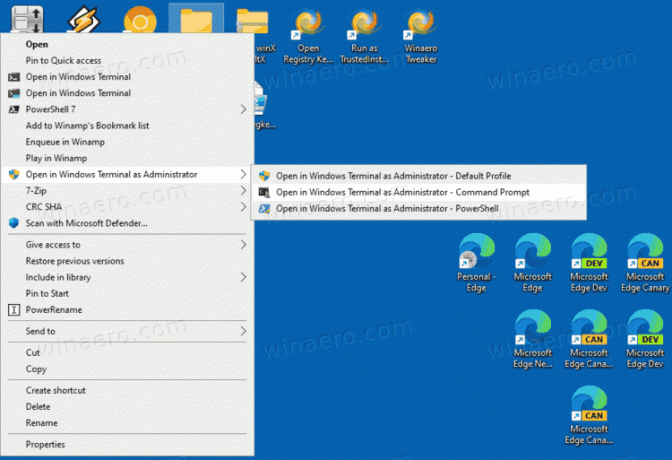
Tento příspěvek vám ukáže, jak přidat Open Windows Terminal jako správce do kontextové nabídky v Průzkumníku souborů Windows 10.
Přidejte Otevřít v terminálu Windows jako správce do kontextové nabídky ve Windows 10
- Stáhněte si následující archiv ZIP: Stáhněte si archiv ZIP.
- Extrahujte jeho obsah do libovolné složky. Soubory můžete umístit přímo na plochu.
- Dvakrát klikněte na Přidejte Otevřít v terminálu Windows jako administrator.reg soubor pro sloučení.
- Chcete-li později položku z kontextové nabídky odstranit, použijte dodaný soubor Odebrat Otevřít v terminálu Windows jako administrator.reg.
Jsi hotov!
The Otevřete v terminálu Windows jako správce Nabídka po kliknutí pravým tlačítkem obsahuje tři možnosti, které můžete použít k otevření zvýšeného terminálu Windows v aktuální složce.
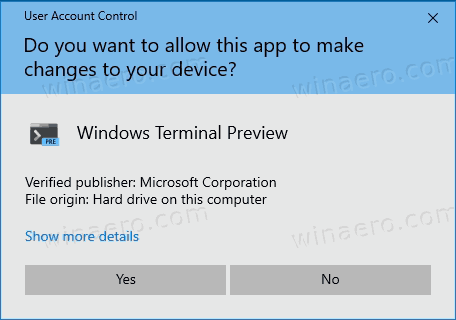
Budete si moci vybrat výchozí profil nebo jeden z předdefinovaných extra profilů, Příkazový řádek a PowerShell. Stažené soubory REG si můžete přizpůsobit a přidat další profily dle vlastního výběru, např. WSL nebo jakýkoli jiný vlastní profil.
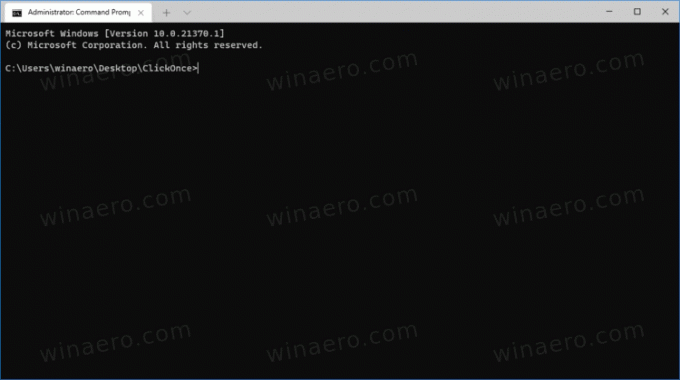
Jak to funguje
Položky kontextové nabídky používají PowerShell ke spuštění nového procesu s vysokými oprávněními. Zde jsou důležité argumenty příkazového řádku -Skrytý styl okna který skryje okno PowerShellu a Start-Process -Sloveso RunAs, který spustí proces povýšený.
Proces PowerShell spustí následující příkazy zvýšené pro příslušné položky nabídky po kliknutí pravým tlačítkem:
-
wt.exe -d složka\cestake spuštění Windows Terminal s výchozím profilem v aktuální složce z Průzkumníka souborů. -
wt.exe -p "Příkazový řádek" -d složka\cesta- otevřít Windows Terminal pomocí výchozího profilu "Příkazový řádek". -
wt.exe -p "Windows PowerShell" -d složka\cesta- k otevření výchozího profilu prostředí Windows PowerShell v terminálu Windows do aktuálního umístění složky.
A je to.
